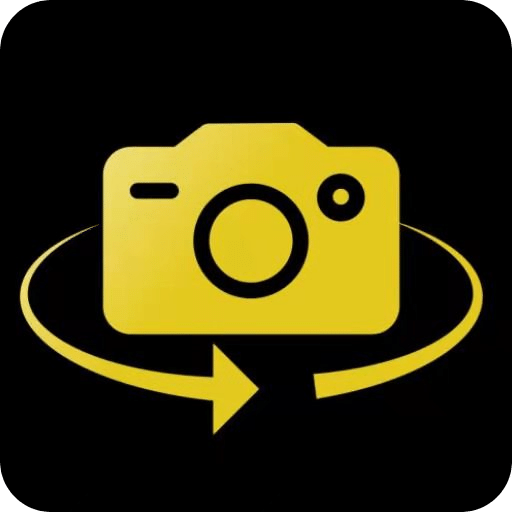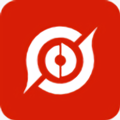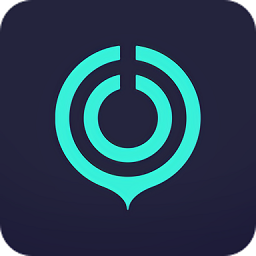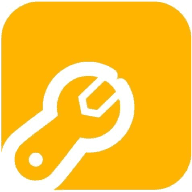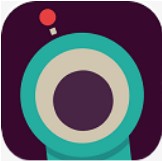华硕A556UF6200笔记本如何用bios设置u盘启动
2017-08-15 19:50:18
bios设置教程
华硕A556UF6200(4GB/1TB/2G独显)采用靓彩技术,可以对所显示画面的每个像素进行优化,让用户所看到的画面色彩更加鲜艳,细节更加丰富,那么这款华硕飞行堡垒FX60VM笔记本如何设置u盘启动呢?接下来系统族小编就给大家介绍华硕A556UF6200笔记本bios设置u盘启动的方法,有需要的朋友不妨跟着教程一起来学习!

1、按开机键,等待电脑出现开机画面的时候按f2键进入bios设置界面,如下图所示:
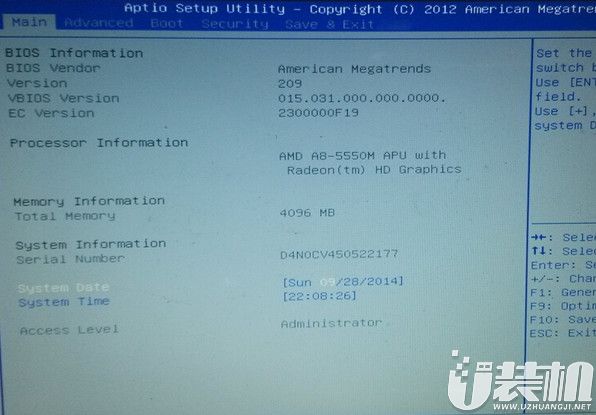
2、在bios设置界面中,通过左右方向键移动光标,将界面切换到“Boot”栏下,如下图所示:
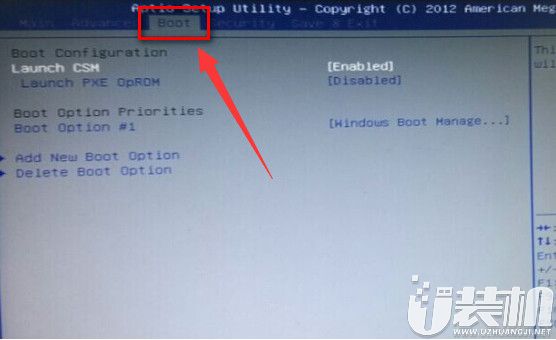
3、然后在“Boot”栏界面中找到“Boot Option #1”,如下图所示:
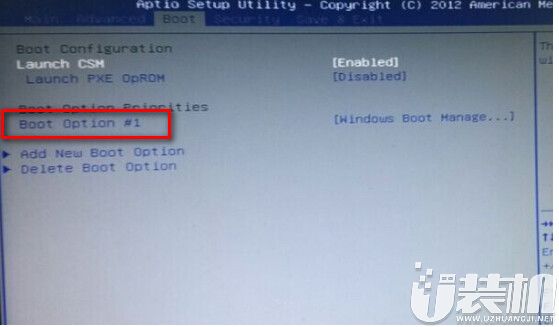
4、通过上下方向键移动光标,选中“Boot Option #1”按回车键,在弹出的“Boot Option #1”小窗口中选择u盘启动选项回车确认,如下图所示:
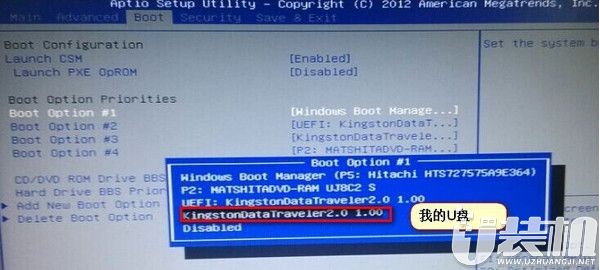

关于华硕A556UF6200笔记本bios设置u盘启动的详细操作方法就为大家分享到这里了,还不知道怎么设置u盘启动的朋友可以按照上述方法步骤进行设置哦,希望本篇教程对大家有所帮助。

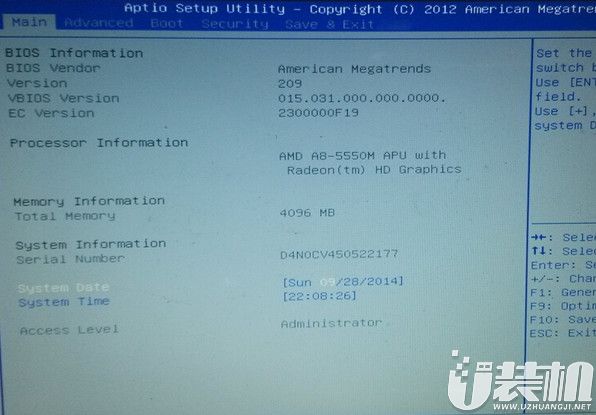
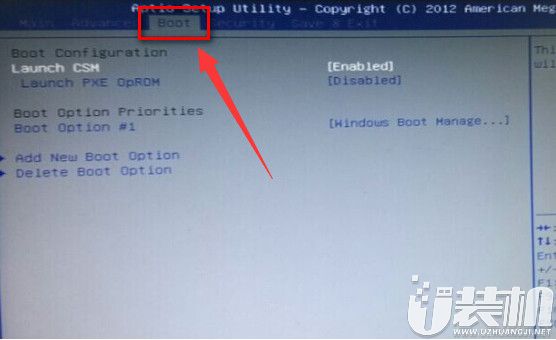
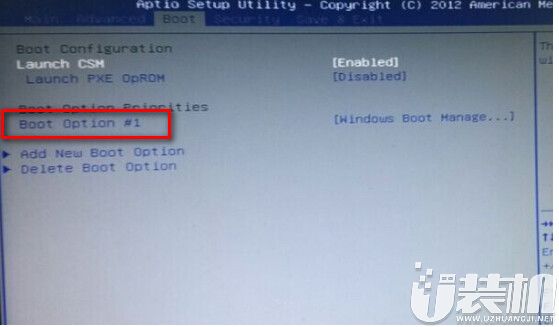
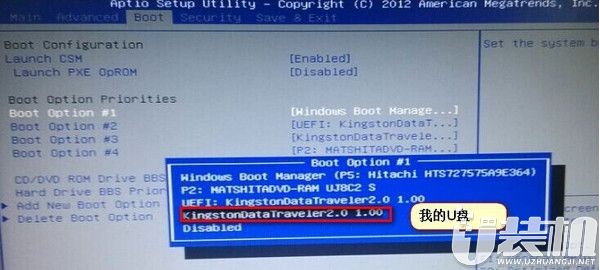
4.进入u装机主菜单,此时便成功u盘启动了,如图所示:

关于华硕A556UF6200笔记本bios设置u盘启动的详细操作方法就为大家分享到这里了,还不知道怎么设置u盘启动的朋友可以按照上述方法步骤进行设置哦,希望本篇教程对大家有所帮助。
相关下载
更多+
-
 下载
下载北海365招聘最新版
办公商务 | 39.30 MB
踏入北海365招聘最新版,您即将开启一场专业而高效的求职旅程。这款在线找工作的神器,专为北海地区的求职者量身打造,汇聚了超过3万家本地公司和企业,无论是初出茅庐的毕业生还是经验丰富的行业专家,在北海365招聘最新版都有适合您的岗位等待发掘。只需轻点屏幕,您就可以随时随地探索心仪的职位,让求职变得简单而高效。
-
 下载
下载AI智能修复老照片官方正版
手机工具 | 48.80 MB
AI智能修复老照片官方正版是一款让时光倒流的神奇应用,它拥有一系列令人赞叹的功能,将你的记忆从模糊的边缘拉回到清晰的中心。不论是那些年代久远的模糊影像,还是分辨率低下的照片,都能在AI智能修复老照片官方正版的一键智能修复下,焕发出新的生机。它不仅能提升五官的清晰度,让往昔的笑容更加灿烂,还能为黑白照片涂上色彩,借助丰富的案例库和AI智能技术,让昔日的色彩重现眼前。
-
 下载
下载雪地越野游戏
跑酷竞速 | 22.66 MB
在雪地越野游戏中,速度与激情交织成一场场赛车的盛宴。这里,你将驾驶着心爱的战车,在多种地图模式中自由穿梭,挑战自我,享受竞速的快感。每一辆独特造型的赛车,都是你驰骋雪地的得力伙伴。雪地越野游戏的画面,如同童话般卡通,清新而亮丽,它们不仅仅是视觉上的盛宴,更是心灵的抚慰。简单的操作,轻松上手,让你在风驰电掣间,体验速度的魅力。
相关文章
- 高人气的餐厅题材游戏排行榜04-19
- 修仙游戏无氪金排行榜04-18
- 不用看广告的游戏排行榜04-18
- 受欢迎的fps游戏排行榜04-18
- 最好玩的武侠类手游有哪些04-18
- 好玩的3d动作游戏有什么04-18
- 高画质枪战手机游戏排行榜04-17
- 最好玩的塔防类手游有哪些04-17
- 热门的赛车游戏有哪些04-17
- 受欢迎的arpg类手游排行榜04-17
- 2024流行的益智游戏有哪些04-17
相关专题
更多+